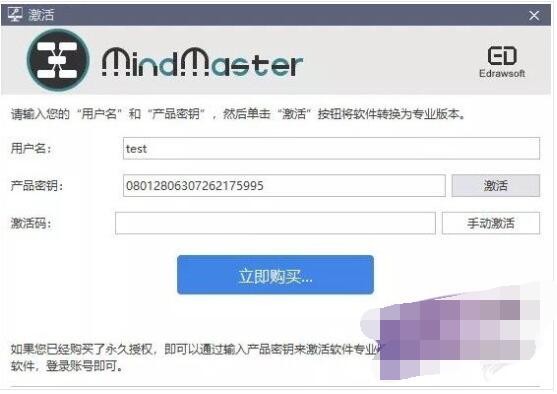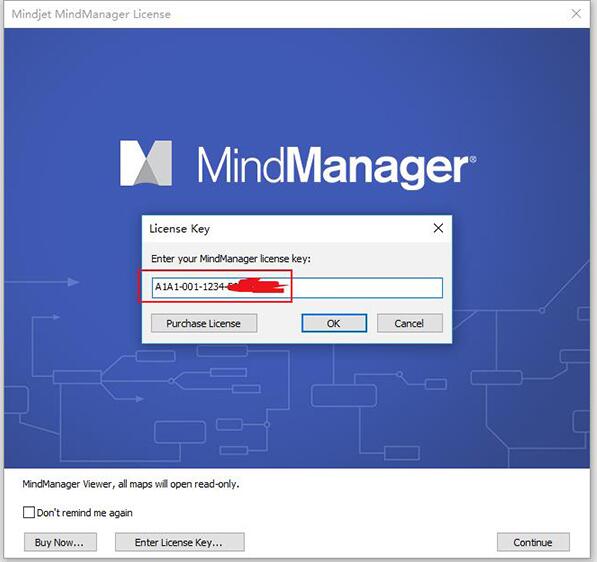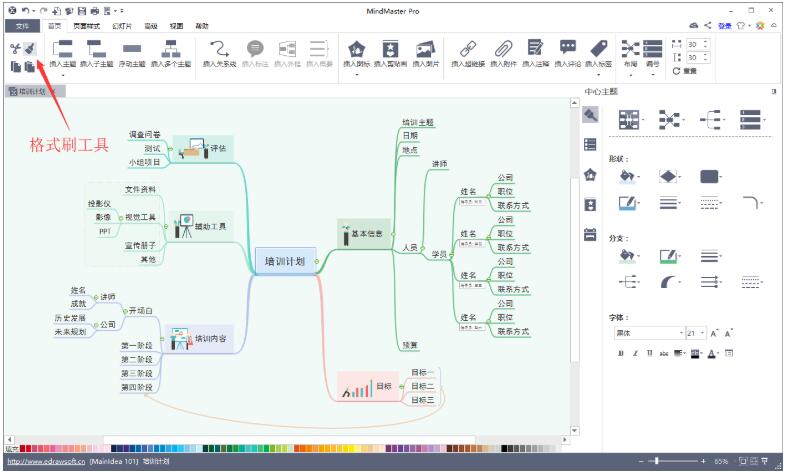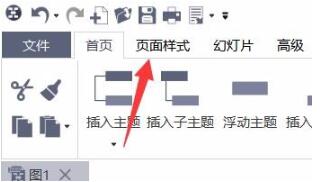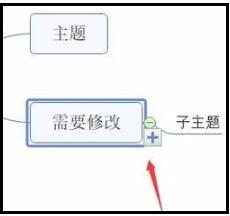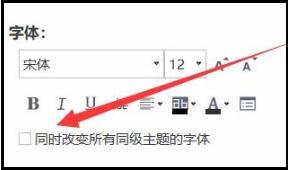MindMaster 2019格式刷在哪?MindMaster 2019格式刷应该如何操作才是正确的?MindMaster也叫亿图,是款跨平台的思维导图免费制作工具。MindMaster思维导图制作比较简单,用户可以使用快捷键或者格式刷来简化流程。下面来看看MindMaster 2019格式刷和快捷键使用教程。
MindMaster 2019是什么
MindMaster思维导图是深圳市亿图软件有限公司推出的一款跨平台思维导图软件。软件提供了丰富的智能布局、多样性的展示模式、结合精美的设计元素和预置的主题样式,努力帮用户打造一款真正的效率工具。
MindMaster 2019是一个创造、管理和交流思想的通用标准,其可视化的绘图软件有着直观、友好的用户界面和丰富的功能,这将帮助您有序地组织您的思维、资源和项目进程。它也是一个易于使用的项目管理软件,能很好提高项目组的工作效率和小组成员之间的协作性。
它作为一个组织资源和管理项目的方法,可从脑图的核心分枝派生出各种关联的想法和信息。与同类思维导图软件最大的优势,是软件同Microsoft Office无缝集成,快速将数据导入或导出到Microsoft Word, PowerPoint, Excel, Outlook, Project和Visio中,使之在职场中有极高的使用人群,也越来越多受到职场人士青睐。
新版可让您的大脑按照设计方式快速,动态地处理信息,因此您不会失去一个敏锐的洞察力或关键细节,同时用户还可在共享环境中显示您的任务,想法,数据和详细信息,在关键时候应择重点而实施,暂时忽略细枝末节。此外,新版还可将分散的数据集成到一个单一的结构化仪表板中,并将其呈现为一个统一的整体,所以一切都是连接完全的。
MindMaster 2019如何安装激活
1、将下载好的压缩文件解压,找到安装文件双击安装
2、弹出语言选择界面,选择简体中文即可,点击下一步
3、选择同意安装协议,点击下一步
4、选择软件的安装路径,建议不要在装载在C盘,以免占用内存,点击下一步。
5、选择是否创建快捷方式,看个人喜好设置,点击下一步。
6、程序正在安装中,请耐心等待程序安装完成即可。
7、运行软件,将数据包中提供的注册码复制到软件上即可,安装破解完成
MindMaster 2019格式刷功能是什么?
这个功能叫“格式刷”,对于用过Office办公软件的人,该功能一点也不罕见。在Word软件里,格式刷可以一键设置字体类型、字号、大小、颜色、背景色、斜体以及加粗线等等,这些设置都是仅针对文字本身而言。那在MindMaster思维导图里边,格式刷的作用,可不只是对文字属性进行设置,还可以作用到文字的容器——“主题边框”。
MindMaster 2019格式刷在哪
格式刷位于软件左上角,使用的时候,需要先选中主题,才能够点击;若是未选择主题,格式刷是无法点击选中。
MindMaster 2019格式刷使用方法
1、选择一个主题,作为另外一个需要修改的主题的参考对象;
2、点击一下“格式刷”功能;
3、再点击一下需要修改的主题;
4、完成主题的格式替换。
特别提示:使用格式刷功能,除了点击左上角的功能按钮,还可以使用快捷键,来实现格式刷功能。快捷组合键是:Ctrl+Shift+C。其操作步骤与上述类似,第2点无需单击按钮,使用键盘组合键即可。
亿图MindMaster怎样使用格式刷(全部或单个)修改字体
1、所谓全部字体的修改就是整个思维导图都切换为这种字体,新建导图后,选择上方的页面样式。
2、点选里面的主题字体,也就是全部一起改。
3、里面有很多种字体可以选择,一般来说选(大)的可以全部铺满。
4、亿图思维导图如何单个修改字体?先找到你想修改的那一个框,点击它。
5、在右边中心主题的下面点击第一排第一个。
6、在它的下面,你可以找到字体这个选项,可以针对这个字体单独进行选择。同时修改同级字体也是可以的,只要打上勾勾。
MindMaster 2019新功能
1、快速思考工作
刚性的线性工具可以让你最好的思考在工作上。MindManager可让您的大脑按照设计方式快速,动态地处理信息,因此您不会失去一个敏锐的洞察力或关键细节。
2、简明扼要
MindManager 在共享环境中显示您的任务,想法,数据和详细信息, 在关键时候应择重点而实施,暂时忽略细枝末节。
3、沟通更加方便
MindManager可以将项目,计划或概念相关信息整合到共享中,从而使 您的团队能够及时在同一页面上进行任务。
4、直观的认识 MindManager
MindManager将分散的数据集成到一个单一的结构化仪表板中,并将其呈现为一个统一的整体,所以一切都是连接完全的。
MindMaster 2019新特色
1、创建美观的交互式映射、图表和树图
2、更高效地处理和整理信息
3、展示概念、计划和项目,并使其更加清晰化
4、在一个视图中看到全局和细节
5、以及更多内容!
MindMaster亿图思维导图软件亮点
1、头脑风暴
头脑风暴是一个产生创意的好方法,把最初出现在脑中的一些词写在思维导图上,在过程中不用建立导图的结构,后面随着标题的增加,慢慢的条理也会理顺,然后再建立起导图。
2、知识梳理
当学习或实践某个领域一段时间之后,你会建立知识体系,在这里使用思维导图关联原有的观念和新的知识建立起 联系,不断地进行知识点的联结、组块和结构化,从而建立了完整的知识结构,在使用时只需将各个分支上的知识点勾连、扩散、放大即可。
3、其他
生活中的各类烦恼,上至应对火灾、地震等紧急情况,下至制定购物清单,无论是外出游玩,还是工作学习,思维导图总能起到神奇的作用。
4、项目管理
思维导图能够帮助进行项目管理,可以针对项目,进行人员、资源、时间的上梳理。帮助我们进行条理性、系统性思考,更好地思考整个项目管理的各个环节。
MindMaster亿图思维导图软件特点
1、思维导图大纲功能
当思维导图的层级内容较为复杂的时候,需要一个大纲来作明细。MindMaster拥有独立的大纲面板,可以将思维导图里的内容清晰地呈现出来,通过点击小按钮,还可以缩展显示的范围。不仅如此,软件还支持将思维导图的大纲内容导出为PDF、PPT、Excel以及Word格式。
2、多种模式的幻灯片演示效果
使用亿图思维导图MindMaster中的幻灯片功能,软件会将现有的思维导图主题进行拆分。如果选择是系统自动生成,会按照父标题的先后顺序进行排列。软件也支持用户自行添加幻灯片。思维导图的幻灯片功能适合用户在做文稿演示使用,很方便地将思维导图里的精华内容展示出来。
3、支持甘特图模式,轻松进行项目管理
MindMaster带来的甘特图功能,一定会让你眼前一亮。软件中,思维导图与甘特图可以同屏显示,支持双向修改,即修改思维导图内容,甘特图内容会跟随改变,反之同理。绘制完成后的甘特图可以导出为PDF格式,效果清晰自然,十分直观。在项目管理方面,这样的一个功能,的确能够有效管理工程进度。
4、提供丰富的剪贴画
画思维导图,单凭枯燥的文字说明,也未免太过单调,来一点生动的图片说明,更能吸引读图者的注意力。亿图思维导图MindMaster传承亿图图示海量素材的特点,同样内置了丰富的剪贴画,完全可以满足用户在绘制思维导图过程中使用符号素材的需求。
亿图快捷键
1、功能快捷键导图文档
创建新导图Ctrl + N
打开导图Ctrl + O
搜索导图Alt + F
保存当前导图Ctrl + S
保存所有导图Ctrl + Shift + S
关闭当前导图Ctrl + W
打印当前导图Ctrl + P
2、导航
选择上面、下面、左边或右边的主题箭头键选择下一个主题/上一个主题Tab / Shift + Tab
移到顶层同级主题Home
移到顶层同级主题End
移到中心主题Ctrl + Home
3、导图窗口
放大 Ctrl + + (加号)
缩小Ctrl + - (减号)
调整导图以适应屏幕Ctrl + F5
100%缩放Ctrl + 0向上或向下滚动导图Page Up / Page Down
向左或向右滚动导图Ctrl + Page up / Ctrl + Page Down
聚焦展示F3
4、导图层级和过滤
屏幕适应页宽Alt + F3
居中导图Ctrl + F3
显示主题下一层级Ctrl + D
显示层级1,2,3……Alt + 1, 2, 3.。。
显示所有层级Alt + 0
向右/向左移动Ctrl + Page up / Ctrl + Page Down
放大/缩小Ctrl + 鼠标滑轮
下钻/上钻F4
5、界面
显示/隐藏右侧栏F8
显示/隐藏图标库F9
显示/隐藏任务窗口F10
显示/隐藏大纲窗口F11
拼写检查F7
6、添加主题
添加子主题Insert / Ctrl + Enter
添加子主题 (之后)Enter
添加子主题 (之前)Shift + Enter
添加父主题Shift + Insert
添加标注Alt + Enter
添加多个主题Ctrl + Shift + M
添加浮动主题Ctrl + Shift + F
7、添加对象
添加附件Ctrl + H
添加概要Ctrl + ]
添加关系Ctrl + R
添加图片Ctrl + Shift + P
添加图标F9
添加剪贴画Ctrl + Shift + I
添加超链接Ctrl + K
添加评论Ctrl + Shift + T
添加标签Ctrl + G
添加边界线 Ctrl + Shift + B
添加编号Ctrl + Shift + U
添加优先级图标Ctrl + 1, Ctrl + 2,……
8、编辑
撤销Ctrl + Z / Alt + Backspace
重做Ctrl + Y
9、选择
全选Ctrl + A
选择额外主题Shift + Arrow keyShift + EndShift + Home
选择所有同级主题Ctrl + Shift + A
10、移动主题
上移一个位置Chrl + Shift + Up Arrow
下移一个位置Ctrl + Shift + Down Arrow
移至顶部Ctrl + Shift + Home
移至底部Ctrl + Shift + End
11、剪切、复制、粘贴和删除
复制到剪贴板Ctrl + C / Ctrl + Insert删除主题或对象Delete
12、主题文本
开始编辑模式F2,然后点击里面的文本光标位于文本开端,开启编辑模式Shift + Space光标位于文本末端,开启编辑模式Space
13、主题文本编辑模式中的命令
在主题中换行Enter
拼写检查F7
移到主题文本开始处Ctrl + Home
移到主题文本结尾处Ctrl + End
取消编辑Esc
14、格式化
字体加粗Ctrl + B
字体斜体Ctrl + I
添加下划线Ctrl + U
放大字体Ctrl + Shift +
15、使用帮助
显示F1
16、常规Windows命令
关闭菜单或对话框Esc关闭 MindMasterAlt + F4
17、幻灯片Ctrl + K
放映幻灯片Ctrl+Shift+F5
以上就是亿图思维导图MindMaster 2019格式刷和快捷键使用教程。MindMaster的格式刷在软件界面左上角,和Word格式刷相比,MindMaster格式刷不仅批量刷文字,还能使用在文字的容器——主题边框。MindMaster 2019界面简洁友好,使用快捷键能让你制作思维导图的速度更快。关注教程之家,解锁更多软件教程。